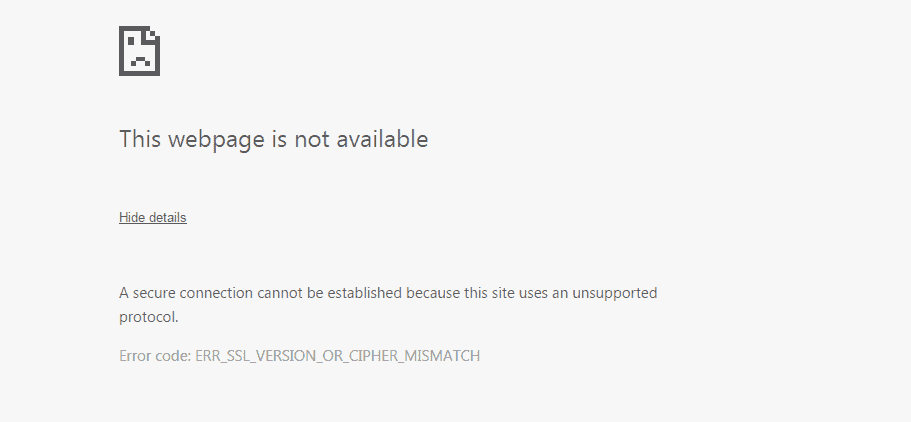Si presentas el problema ERR_SSL_VERSION_OR_CIPHER_MISMATCH es porque tu navegador ha detectado un sitio web como una amenaza.
Básicamente porque cree que no es una página segura, este mensaje suele aparecer en las webs que solicitan datos personales o de aquellas a las cuales no se les puede verificar el certificado de seguridad.
El certificado SSL es una garantía de fiabilidad entre las conexiones del servidor y el navegador, cuando una página no cumple con este requisito es muy probable que no se te muestre para prevenir un hecho lamentable.
También están los sitios que manejan una serie de protocolos anticuados que actualmente son considerados como inseguros.
Pero digamos que necesitas acceder a una web sí o sí, en este caso voy a explicarte los pasos que puedes seguir para lograrlo.
Tabla de contenidos
Pasos para solucionar el error ERR_SSL_VERSION_OR_CIPHER_MISMATCH
Antes que nada, debes ser consciente de lo que supondría deshacerse de este error, prácticamente estarías a merced de un ataque vía malware.
Mi recomendación es que primero te asegures de que el sitio al que quieres entrar sea totalmente seguro.
Porque no tiene sentido que sacrifiques tu seguridad por ingresar a una web a ciegas, con esto en cuenta, veamos los 4 métodos que puedes aplicar.
Verifica tu certificado SSL/TLS
Lo primero que debes hacer es verificar el estado de tu SSL/TLS debido a que si es antiguo es normal que puedan aparecerte dichos errores, para comprobarlo tienes que ir a SSL Lab.
Esta herramienta te permitirá comprobar el estado de tu certificado SSL y puntuará tu conexión SSL con el servidor, indicando si hay algún tipo de mejora o si tienes que actualizar tu SSL/TLS.
Compatibilidad con TLS 1.3
TLS te ayudará a tener una conexión segura entre navegador y servidor web. Si tienes esta función desactivada explicaría el por qué tu navegador estaría rechazando algunos certificados SSL de algunas web.
Para habilitarlo solo tendrás que seguir unos sencillos pasos:
- Abre Google Chrome.
- Escribe chrome://flags en la barra de URL de Chrome y Enter.
- Busca TLS.
- Establece la compatibilidad con TLS 1.3 com “Habilitar”.
Recuerda que tendrás que tener la última versión de Google Chrome para activarlo.
Bien, abre una nueva pestaña de Google Chrome y sigue estos pasos:
- Dirígete a la barra superior del navegador, pega lo siguiente, presiona enter: chrome://flags.
- Aquí debes hallar y pinchar la versión Minimum SSL/TLS, luego elije SSLv3, reinicia, y luego procede a reiniciar el navegador.
Desactivando el protocolo Quic
En este procedimiento también debes abrir una nueva ventana de Chrome.
- Ubícate en la barra superior y pega lo siguiente: chrome://flags/#enable-quic y presiona enter.
- A continuación, irás a un apartado donde solamente debes deshabilitar la primera opción y reiniciar el navegador.
Deshabilitando el escaneo SSL del antivirus
Si utilizas un antivirus para proteger tu ordenador, lo más común es que bloquee las páginas que considere inseguras.
Para solucionarlo, tienes que ir a la función de escaneo SSL y desactivar la opción.
En cada antivirus el proceso es distinto, así que te tocará revisar un poco o buscar información al respecto.
¿Te ha resultado útil este artículo?

Especialista SEO en Webempresa.com